Denne funktion indeholder et sæt parametre, der sendes sammen med denne funktion for at åbne en bestemt fil. Vi vil diskutere disse parametre i den næste overskrift i vores artikel. Hovedmålet med denne artikel er dog at informere dig om brugen af Posix Open-funktionen i Linux Mint 20. I denne artikel skal du lære, hvordan Open-funktionen fungerer med C-programmering.
Parametre for Posix Open-funktion
Posix Open-funktionen indeholder to parametre, der yderligere er opdelt i forskellige typer. Den første parameter kaldes Sti, der henviser til placeringen af den fil, du vil åbne. Hvis du opretter din C-kode for at åbne en fil i den samme mappe, hvor filen, der skal åbnes, ligger, så skal du bare skrive navnet på filen og udelade dens sti. Men hvis filen, der skal åbnes, befinder sig i et andet bibliotek, skal du angive dens komplette sti som en parameter til funktionen Åbn efterfulgt af skråstreg (“/”).
Den anden parameter i Posix Open-funktionen er kendt som Flag, der henviser til de muligheder, som du kan åbne en fil med. Disse muligheder er skrivebeskyttet, skrivebeskyttet, læse og skrive, oprette fil og forhindre oprettelse af filer. De tilsvarende flag for disse operationer er O_RDONLY, O_WRONLY, O_RDWR, O_CREAT, og O_EXCL henholdsvis. Du kan enten bruge et af disse flag ad gangen, eller du kan kombinere mere end et flag på én gang, afhængigt af dine krav, adskilt af “|” symbol. Du begynder at forstå disse flag mere tydeligt efter at have læst eksemplet nedenfor.
Eksempel: Brug af Posix Open-funktionen i Linux Mint 20
For at give et eksempel på brug af Posix Open-funktionen med C-programmering i Linux Mint 20, har vi oprettet et program, der forsøger at åbne en fil. Hvis filen allerede findes, åbner denne funktion den simpelthen; Ellers opretter funktionen en fil med det angivne navn. Nu vil vi se på alle faser af udførelsen af dette program, begyndende med dets oprettelse.
Trin 1: Opret prøveprogram til test af Posix Open-funktion
Her har vi oprettet et dokument i hjemmekataloget på vores Linux Mint 20-system og navngivet det OpenFunction.c. Efter oprettelse af dette dokument åbner vi det og skriver koden vist i billedet nedenfor i den fil.
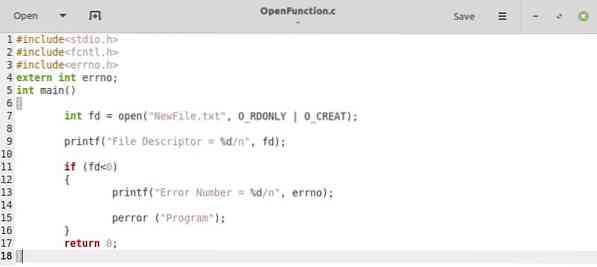
I koden vist på billedet ovenfor har vi oprettet en heltalsvariabel med navnet fd, der henviser til File Descriptor. Denne variabel tildeles returværdien af Open-funktionen. Værdien af denne variabel er “3”, hvis Open-funktionen udføres med succes. Ellers er dens værdi “-1.”I parametrene for Open-funktionen har vi angivet et filnavn, i.e., “Ny fil.txt.”Denne fil eksisterede ikke i vores system før, hvilket betyder, at vores Åbn-funktion opretter denne fil.
Vi har også specificeret via flagene i Open-funktionen, at hvis filen allerede findes, skal filen åbnes i skrivebeskyttet tilstand; mens der ikke findes en funktion, åbner funktionen Åbn blot en fil med det angivne navn. Vi har også specificeret, at hvis værdien af fd variabel er mindre end nul, så udskriver funktionen også den fejl, der opstod under åbning af den angivne fil. Endelig kan du gemme din kode ved at trykke på Ctrl + S.
Trin 2: Kompilér prøveprogram
Efter at have skrevet prøveprogrammet starter vi terminalen for at kompilere den med følgende kommando:
$ gcc OpenFunction.c-o OpenFunctionHer, OpenFunction.c henviser til den eksempelprogramfil, som vi ønsker at kompilere, hvorimod OpenFunction efter “-o” -flaget refererer til den objektfil, der oprettes efter kompilering.

Hvis kompilering af vores prøveprogram udføres med succes, vil vi ikke se nogen fejlmeddelelser i terminalen efter kørsel af programmet, som vist på billedet nedenfor:

Trin 3: Kør prøveprogram
Endelig, efter udarbejdelse af vores prøveprogram, kan vi køre det i Linux Mint 20 ved at udstede følgende kommando:
$ ./ OpenFunctionHer henviser "OpenFunction" til den samme objektfil, der blev oprettet efter kompilering af vores prøveprogram.

Du kan se i output fra vores prøveprogram i billedet nedenfor, at værdien af vores File Descriptor-variabel, i.e., fd, er “3.”Denne output betyder, at koden er udført med succes. Med andre ord en fil med navnet “NewFile.txt ”er oprettet med succes, da filen ikke tidligere eksisterede i vores system. Hvis du vil, kan du endda gå og tjekke det ud i dit hjemmekatalog for at kontrollere, om filen er oprettet.

Konklusion
Dagens tutorial viste dig, hvordan du bruger Posix Open-funktionen med C-programmering i Linux Mint 20. Forhåbentlig vil det medfølgende eksempel være tilstrækkeligt til at understrege vigtigheden af denne funktion. Uanset årsagen til at åbne en fil, skal du stadig bruge denne funktion til at få adgang til en fil. Uden denne funktion kan du ikke få adgang til nogen filer. Derfor skal du lære brugen af denne funktion, inden du udfører filhåndtering i C og C++.
 Phenquestions
Phenquestions


